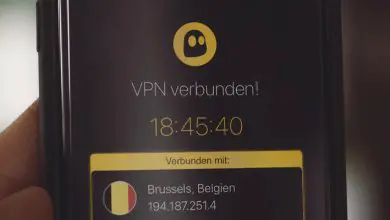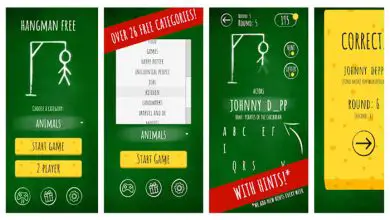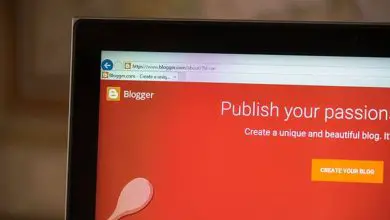Come configurare il tutorial del BIOS
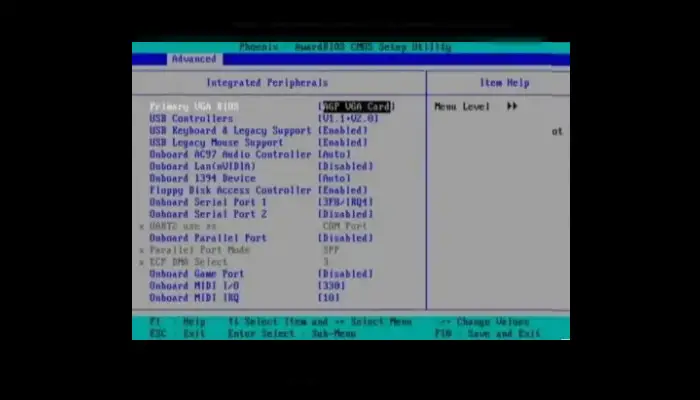
Come configurare il BIOS? Il BIOS (Basic Input/Output System) è un insieme essenziale di istruzioni necessarie per il PC, che si trova su un chip sulla scheda madre. In poche parole, è l’intermediario tra l’hardware del computer e il sistema operativo. Senza il BIOS, il sistema operativo non ha la capacità di comunicare e assumere il controllo dell’hardware.
Si noti che l’impostazione errata del BIOS può rendere instabile il sistema. In questo caso, un ripristino del BIOS riporterà le impostazioni ai valori predefiniti. Questa operazione si può fare spostando alcuni jumper sulla scheda madre, ma se segui passo passo questa guida non avrai problemi.
Come accedere alle impostazioni del BIOS

Leggi: I migliori programmi per ottimizzare il PC gratuito in spagnolo: per Windows!
Molti PC visualizzano brevemente un messaggio su come accedere a «setup», il programma per entrare nel menu per configurare il Bios. Di solito è sufficiente premere un tasto sulla tastiera, ma deve essere premuto in un breve periodo di tempo.
Per configurare il Bios, accendere il PC e premere ripetutamente il tasto richiesto per entrare nelle impostazioni.
Per molti PC è il tasto DEL (o Del), per altri è F1 o F2. Se il tuo PC non accede alla configurazione utilizzando questi tasti o non visualizza il messaggio iniziale, dovrai consultare la documentazione del tuo PC o contattare l’assistenza del produttore.
Ti consigliamo di riavviare ogni volta che modifichi le impostazioni del BIOS per assicurarti che il tuo sistema funzioni correttamente. Se apporti più modifiche prima del riavvio e il tuo sistema non si carica correttamente, non saprai quale modifica ha causato il problema.
opzioni principali
Iniziamo con le principali opzioni per la configurazione del Bios, che si trovano accedendo alla scheda «Principale».
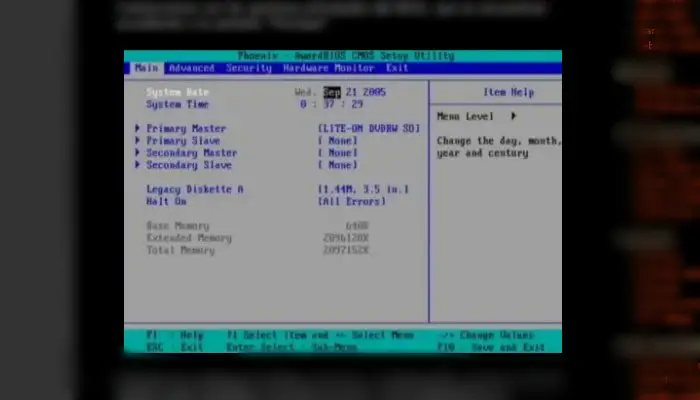
Dopo aver impostato la data e l’ora, vedrai i campi in cui puoi specificare quali dischi rigidi e altri dispositivi hai installato.
Il tempo necessario per avviare il PC dipende dalle periferiche e dai dispositivi di cui è dotato. L’impostazione delle opzioni per il rilevamento automatico di solito ti farà risparmiare alcuni secondi.
È quindi possibile selezionare il disco premendo il tasto Invio. Quindi selezionare il numero di cilindri, teste, settori e LBA. Su molti computer moderni, dovrai impostare la modalità LBA, la modalità blocco e la modalità di trasferimento a 32 bit su «ON» a meno che non siano già abilitate.
Se non ci sono dispositivi collegati a una delle quattro posizioni dell’unità, selezionare NESSUNO.
Ad esempio, se si dispone di un disco rigido configurato come master primario e un CD-RW configurato come master secondario, fare attenzione a selezionare NESSUNO per slave primario e secondario.
Se lasci l’impostazione su AUTO dove non ci sono dispositivi collegati, il computer cercherà sempre, ad ogni avvio, se c’è un dispositivo su quella porta. Modificando questa impostazione su NONE, il computer si avvierà molto più velocemente.
Opzioni avanzate
Dopo aver impostato correttamente le opzioni nella scheda Principale. Per continuare e terminare la configurazione del BIOS seleziona la scheda Avanzate per vedere le opzioni avanzate, organizzate in diversi sottomenu. Il primo elemento che troviamo è «Caratteristiche BIOS avanzate».
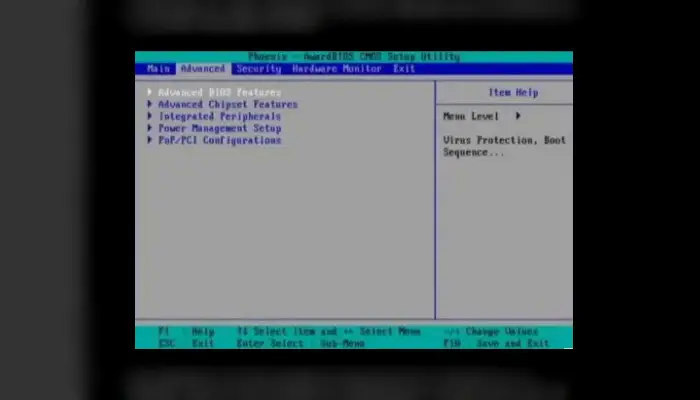
È proprio necessario testare la presenza dei ricordi e del proprio floppy ogni volta che si accende il computer? A meno che tu non abbia un problema con uno di questi componenti, non vedo alcun motivo per continuare a testarli con il sistema diagnostico del BIOS.
In questa parte del BIOS possiamo ridurre il tempo di avvio del sistema abilitando o disabilitando funzioni specifiche, come quelle citate, per ottimizzare il tempo di avvio. Suggeriamo queste impostazioni:
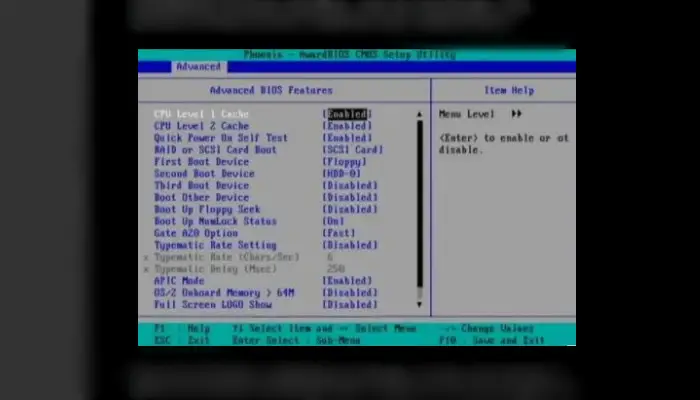
- Rilevamento virus di avvio: impostalo su Attivato. A volte questa voce si trova nella sezione principale del BIOS.
Sebbene i virus del caricamento all’avvio non siano un grosso problema come una volta, l’abilitazione di questo elemento proteggerà i tuoi dati se inserisci un floppy o un CD-ROM infetto durante l’avvio.
- Cache CPU di livello 1 – Abilitato.
- Cache CPU di livello 2 – Abilitato.
- Autotest all’accensione rapida – Impostare su On. Questa voce consente di saltare il controllo della quantità di memoria all’accensione del PC; anche se hai delle bad bank, questo test non ti avviserà comunque.
- Primo, secondo o terzo dispositivo di avvio: imposta l’ordine di avvio dell’unità, disabilitando le unità che non si desidera abilitare all’avvio.
- Avvia altro dispositivo: disabilitato, a meno che non si stia avviando il PC da una rete o da una scheda SCSI.
- Ricerca floppy di avvio: disabilitata. È solo una perdita di tempo.
- Avvia lo stato NumLock: a tua scelta. Alcuni preferiscono avere NumLock abilitato al caricamento di Windows, mentre altri preferiscono disabilitarlo
- Opzione cancello A20: impostato su VELOCE. Sebbene questa funzionalità sia diventata più o meno obsoleta con Windows XP, si consiglia di configurarla come suggerito, poiché le versioni precedenti di Windows e OS/2 migliorano le prestazioni con questo parametro impostato su FAST.
L’unico motivo per cui qualcuno non lo imposta in questo modo è perché stanno lavorando in DOS.
- Adeguamento tipografico della tariffa: a tua scelta. Questa impostazione determina il tempo di attesa della tastiera prima di riprovare a premere un tasto.
- Modalità APIC: abilitata. Il controller avanzato di interrupt programmabile è responsabile del supporto di più processori, IRQ più elevati e la frequenza con cui vengono inviati gli interrupt.
- OS/2 Memoria interna > 64M: Disabilitato. Questa impostazione viene applicata solo dagli utenti che eseguono il sistema operativo OS/2 ora defunto di IBM.
- Display LOGO a schermo intero: a tua scelta. Quando abilitato, il conteggio della memoria e il POST (Power On Self Test) sono nascosti da un logo grafico.
Ad esempio, quando avvii per la prima volta un computer Gateway, vedrai GATEWAY scritto a grandi lettere sullo schermo. Quando lo disabiliti, vedrai la normale sequenza di avvio sullo schermo. Alcune persone preferiscono nascondere lo schermo POST, mentre altri preferiscono vederlo.
- POST Report completo: a te la scelta. Questo elemento, quando abilitato, visualizza il risultato del POST.
- Reporter POST vocale: A te la scelta. Questo parametro, se abilitato su un PC con altoparlanti, riporterà vari errori con un sintetizzatore vocale.
Come eseguire l’overclock utilizzando le opzioni avanzate del chipset
Gli overclocker sono appassionati di PC che vogliono migliorare le prestazioni dei loro sistemi impostando il BIOS aumentando la velocità del bus e aumentando la velocità della CPU oltre le specifiche.
Molto spesso è necessario aumentare anche la tensione dell’alimentatore, poiché lavorare fuori dalle specifiche richiede più potenza.
L’overclocking invalida la garanzia della CPU, può causare danni al sistema o instabilità. Per questo motivo, molte impostazioni di frequenza e tensione offerte in questa parte del BIOS dovrebbero essere lasciate in modalità AUTO.
Se desideri cambiarli, puoi farlo accedendo alla scheda AVANZATE nella schermata del BIOS.
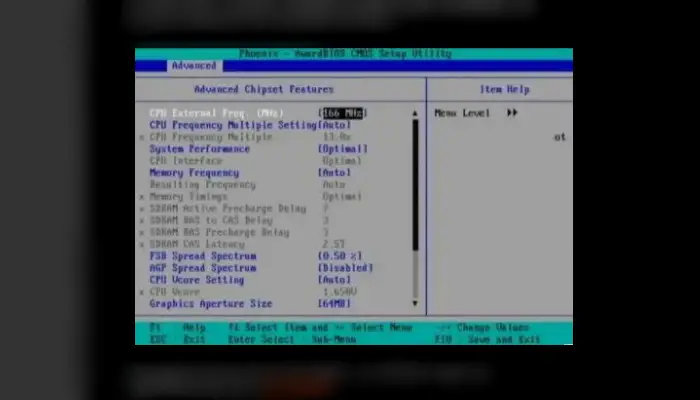
- Frequenza esterna CPU (MHz) – Imposta in base alle specifiche del processore.
- Impostazione multipla frequenza CPU: AUTO.
- Moltiplicatore di frequenza della CPU – Imposta in base alle specifiche del tuo processore.
- Prestazioni del sistema: ottimali.
- Interfaccia CPU: Ottimale.
- Frequenza di memoria: da SPD. Molti produttori di memoria includono un chip SPD (Serial Presence Detect), che richiede al BIOS la capacità, la larghezza di banda, la velocità e il voltaggio della memoria installata.
Queste impostazioni sono determinate dai produttori per garantire le massime prestazioni e il massimo grado di stabilità. Pertanto, «By SPD» è considerato un’impostazione sicura e consigliata.
- Tempi di memoria: ottimale.
- Spettro diffuso FSB: Disabilitato. Questa opzione aiuta i sistemi a superare i test di interferenza elettromagnetica (EMI) europei variando costantemente la frequenza del front side bus (FSB).
Se abiliti questa opzione, potresti riscontrare problemi di connessione a Internet e problemi di stabilità in caso di overclocking del sistema.
- Spettro diffuso AGP: disattivato. La descrizione appena fornita si applica anche qui, sebbene questo ingresso moduli la frequenza dell’interfaccia AGP (Advanced Graphics Port).
- Impostazione CPU VCore: AUTO.
- CPU VCore – Imposta in base alle specifiche di alimentazione del tuo processore
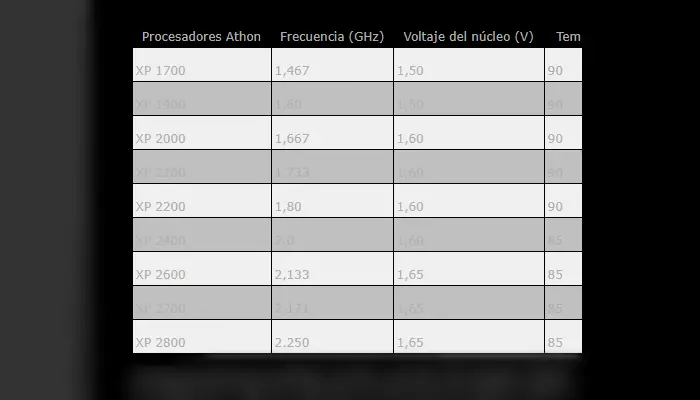
- Dimensioni di apertura grafica: 64 MB o 128 MB. Questa voce controlla la quantità di Graphics Address Relocation Table (GART) e la quantità di memoria che può essere utilizzata per gli indirizzi di memoria AGP.
- Frequenza AGP: AUTO.
- BIOS di sistema memorizzato nella cache – Disabilitato. Potresti pensare che l’intera cache sia utilizzabile, ma questo non è vero. Questa voce può causare problemi come arresti anomali del sistema se un programma tenta di scrivere nell’area del BIOS.
Questa è una funzionalità che dovrebbe essere abilitata solo se stai ancora lavorando in DOS.
- RAM video memorizzata nella cache: abilitata. Contrariamente a quanto suggerisce il nome, questo oggetto consente di scrivere sulla memoria unificata presente nelle moderne schede video e apporta miglioramenti grafici.
- Tensione di riferimento DDR: 2,6 V. Questo parametro controlla la tensione delle memorie Double Data Rate (DDR) nel sistema.
- Tensione AGP VDDQ: 1,5 V. VDDQ è un termine ingegneristico che sta per tensione tra drain e common per dati a quattro bande. In sostanza, indica l’alimentazione dello slot AGP.
- Supporto AGP 8X – Abilita questo parametro se la tua scheda video supporta AGP 8X.
- Capacità di scrittura rapida AGP – Si consiglia di abilitarla. Questa voce, se abilitata, consente ai dispositivi AGP di bypassare la memoria principale quando si verifica una transizione di dati dal chipset ai dispositivi AGP,
che aumenta le prestazioni di circa il 10%. Tuttavia, alcuni giochi e schede PCI potrebbero presentare problemi con questa impostazione abilitata. Consigliamo una serie di test con questo parametro per determinare quale opzione è la migliore per il tuo PC.
Periferiche integrate
Questa sezione del programma durante la configurazione del BIOS contiene le impostazioni per i dispositivi periferici integrati nella scheda madre, come porte seriali e parallele, porte audio, LAN e USB.
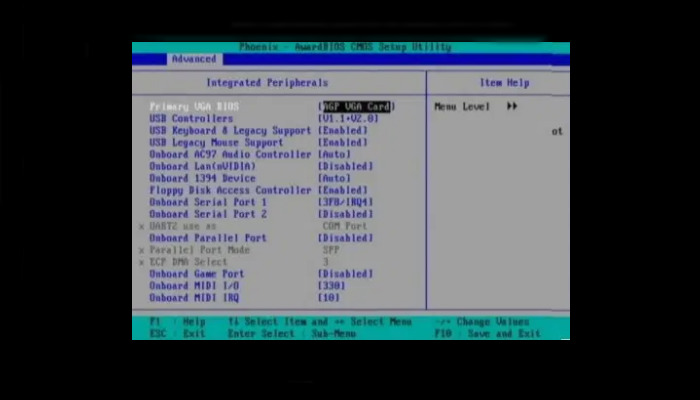
- Primary VGA BIOS – Questo parametro viene utilizzato solo quando nel PC sono installate due schede video: una AGP (Accelerated Graphics Port) e una PCI (Peripheral Component Interconnect). Il sistema vuole sapere quale carta utilizzare come carta principale.
- Controller USB: questa funzione consente di limitare la funzionalità del controller USB (Universal Serial Bus) sul sistema.
Puoi scegliere solo tra USB 1.1, USB 1.1 e 2.0 o disabilitare completamente USB. Molte persone lo imposteranno su USB 1.1 e 2.0 per una maggiore versatilità.
- Supporto USB Legacy: questo parametro deve essere abilitato se sul computer è presente una tastiera USB e l’utente desidera utilizzare questa tastiera anche in ambiente DOS o prima del caricamento del sistema operativo (nel menu di avvio, ad esempio).
Se questo parametro è disabilitato, in caso di avvio da floppy o CD-ROM, la chiave non funzionerà.
- Supporto per mouse USB: come sopra.
- Driver audio AC97 integrato – Se hai una scheda audio come Soundblaster Audigy o il tuo sistema non dispone di altoparlanti, disabilita la scheda audio integrata.
Ciò libererà risorse preziose e preverrà potenziali conflitti. Tuttavia, per molti sistemi, questa voce deve essere impostata su Attivato.
- Controller modem AC97 integrato – Molte schede madri sono vendute con un modem dial-up integrato. Se il modem non è presente nel sistema o è inserito nello slot PCI tradizionale sulla scheda madre, disabilitare questa impostazione. Invece, abilitalo.
- LAN integrata (nVidia) – Questa voce consente di abilitare o disabilitare la scheda di rete integrata (NIC). Le opzioni sono Automatica o Disattiva.
La scheda madre ASUS utilizzata in questo articolo ha due schede di rete integrate, molto utili per le persone che desiderano utilizzare il proprio PC come router per condividere la propria connessione Internet.
- Onboard LAN (3Com) – Questa è la seconda scheda di rete integrata, menzionata sopra.
- Dispositivo integrato 1394 (Firewire) – Questa voce abilita o disabilita la porta IEEE 1394 (Firewire) integrata. Se il sistema non dispone di un dispositivo Firewire o se il connettore Firewire non è collegato alla scheda madre, disattivare questa voce.
- Controller di accesso floppy – Molti PC oggi non hanno un floppy. Se ti trovi in queste condizioni o non utilizzi mai il floppy disk, spegni questo dispositivo.
Nota: se hai un’unità floppy e decidi di disabilitarla, dovrai riattivarla dal BIOS se ne avrai bisogno in futuro.
- Porta seriale 1 integrata – Molte persone non usano più le porte seriali per collegare periferiche esterne, che ora sono state sostituite da USB. Se non stai utilizzando le porte seriali, disabilita questa voce. Invece, se li usi, imposta questa opzione su 3F8 / IRQ4.
- Porta seriale 2 integrata: come sopra, se non le usi. Se li usi, impostali su 2F8/IRQ3.
- Utilizzo di UART2 come: L’UART (Universal Asynchronous Receiver/Transmitter) è un chip che trasmette e riceve dati in modalità seriale; ogni porta seriale installata ne usa una e alcune possono integrarla su un singolo chip.
Molte schede madri offrono dispositivi a infrarossi invece della porta seriale 2. Pertanto, avrai bisogno dell’adattatore a infrarossi che di solito viene venduto separatamente.
- Porta parallela integrata: questa impostazione abilita o disabilita la porta parallela. Se non hai dispositivi collegati alla porta parallela, spegnila. Ma se usi la porta parallela, ti consigliamo di impostare 378 / IRQ7.
- Modalità porta parallela: se hai disabilitato la porta parallela, questa impostazione è irrilevante. Tuttavia, se la porta parallela è attiva, è necessario impostare questo parametro sulla modalità EPP (Enhanced Parallel Port) o ECP (Enhanced Capabilities Port).
EPP è consigliato se il sistema è collegato a un unico dispositivo, come una stampante. Seleziona ECP se hai più dispositivi sulla porta parallela. Per sfruttare appieno questa configurazione, utilizzare cavi paralleli IEEE-1284.
- Selezione ECP DMA – Se selezioni ECP o EPP + ECP, questa opzione sarà disponibile e potrai scegliere quale canale DMA (accesso diretto alla memoria) utilizzare. Si consiglia di impostare «3» come valore predefinito.
- Porta di gioco integrata: se hai aggiunto una scheda audio o non stai utilizzando dispositivi MIDI o joystick, disabilita questa voce per liberare risorse. Se stai usando la porta del gioco, imposta il valore su 201.
- MIDI I/O integrato: Musical Instrument Digital Interface (MIDI) definisce lo standard che consente la comunicazione di strumenti musicali, hardware e software.
Se non stai usando il tuo computer per produrre o ascoltare musica MIDI, faresti bene a disattivare questo elemento. Consigliamo invece di impostarlo su 330.
- IRQ MIDI integrato: come sopra. Se abilitato, consigliamo di impostare 10.
►Potrebbe interessarti anche: Come modificare il nome utente in Windows 10◄
Conclusione
La configurazione del BIOS ha i suoi rischi, va notato che sono state menzionate solo le configurazioni più importanti, ricorda che devi stare molto attento quando configuri il BIOS, speriamo che tu impari a cosa serve ciascuna di queste opzioni, se pensi che manchi qualcosa, lascia il tuo commento.